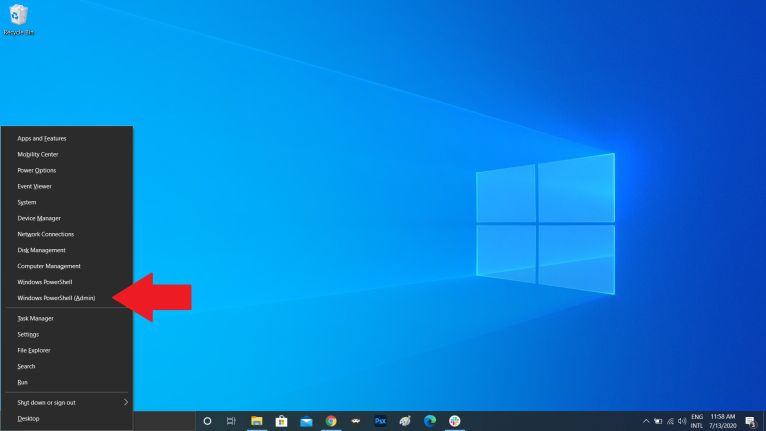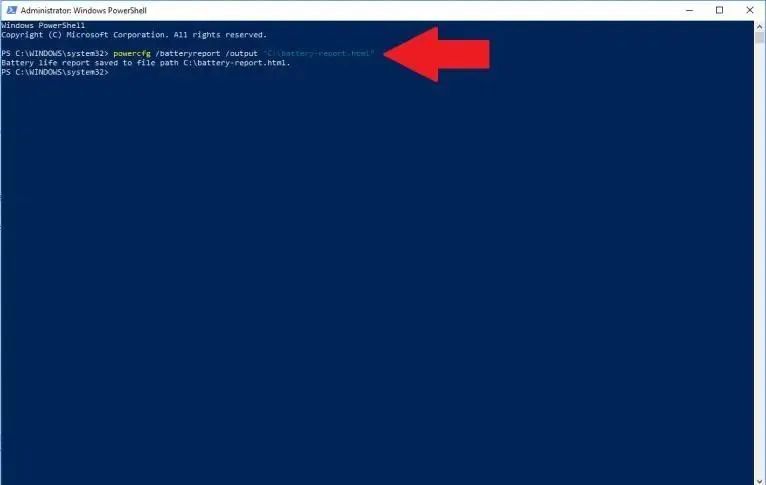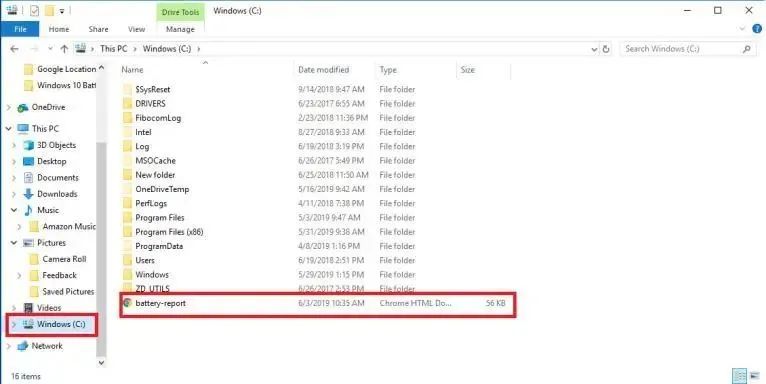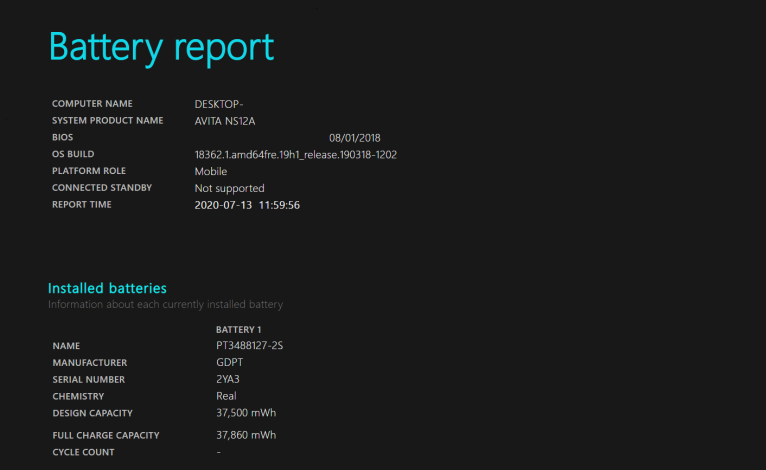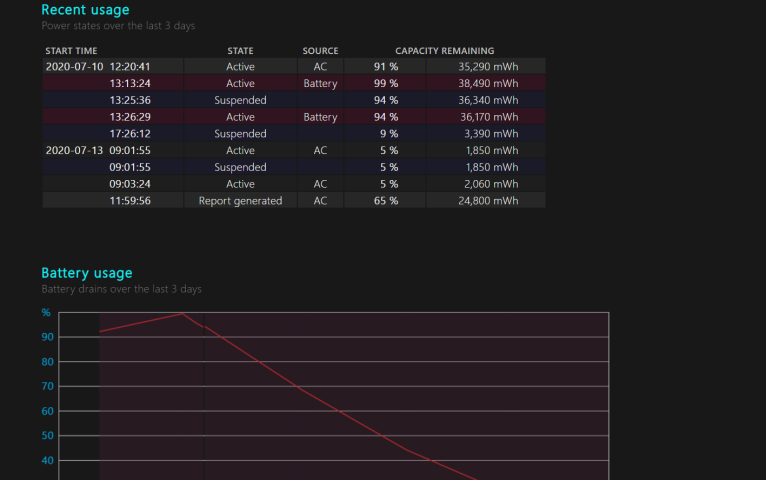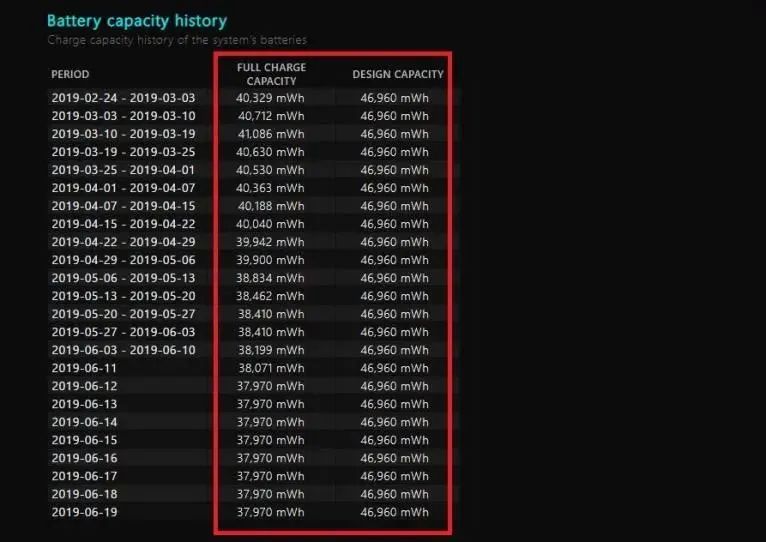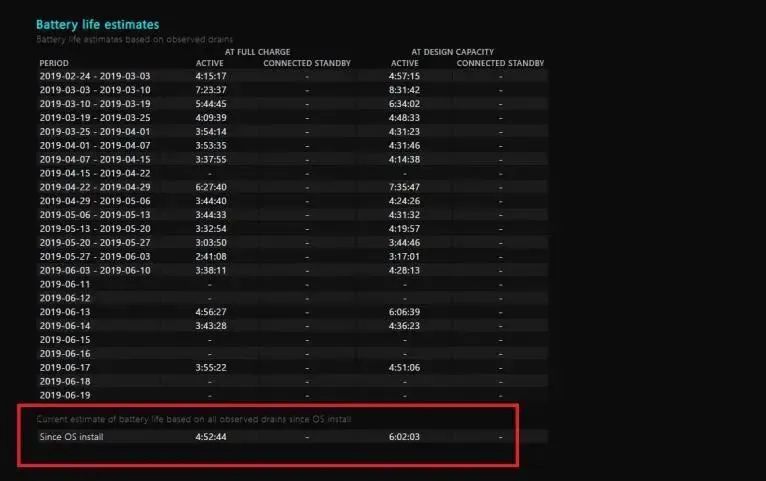Batterien versorgen unsere liebsten elektronischen Geräte mit Strom, aber sie halten nicht ewig.Die gute Nachricht ist, dass Windows 10-Laptops über eine „Akkubericht“-Funktion verfügen, die feststellen kann, ob Ihr Akku noch leer ist oder nicht.Mit einigen einfachen Befehlen können Sie eine HTML-Datei generieren, die Daten zur Batterienutzung, den Kapazitätsverlauf und die geschätzte Lebensdauer enthält.Wenn er ausgetauscht werden muss, sagt Ihnen dieser Bericht schon vor langer Zeit, ob die Windows 10-Akku-Meldefunktion Ihrem Akku schadet oder ob er noch strampelt oder an der letzten Haltestelle stehen bleibt.Auf diese Weise können Sie die Akkulaufzeit Ihres Laptops überwachen.
Greifen Sie auf Windows PowerShell zu
Batterieberichte werden über Windows PowerShell generiert.Drücken Sie die Windows-Taste und die X-Taste und wählen Sie dann Windows PowerShell (Admin) aus dem angezeigten Menü aus.Möglicherweise erscheint ein Fenster, in dem Sie aufgefordert werden, Änderungen am Gerät vorzunehmen.
Generieren Sie einen Batteriebericht in PowerShell
Ein PowerShell-Befehlsfenster wird angezeigt.Geben oder fügen Sie powercfg/batteryreport/output „C: battery-report.html“ im Fenster und drücken Sie dann die Eingabetaste, um den Befehl auszuführen.Es teilt Ihnen mit, wo der Bericht auf dem Computer gespeichert ist, und schließt PowerShell.
Batteriebericht gefunden
Öffnen Sie den Windows-Datei-Explorer und greifen Sie auf das Windows-Laufwerk (C:) zu.Dort sollten Sie den Batteriebericht als HTML-Datei gespeichert finden, die in einem Webbrowser geöffnet wird.
Batteriebericht anzeigen
Dieser Bericht bietet einen Überblick über den Zustand des Laptop-Akkus und wie lange er verwendet werden kann.Oben im Akkubericht sehen Sie grundlegende Informationen zu Ihrem Computer, gefolgt von Akkuspezifikationen.
Aktuelle Nutzung anzeigen
Notieren Sie sich im Abschnitt „Letzte Verwendung“ jedes Mal, wenn der Laptop mit einer Batterie betrieben oder an eine Wechselstromquelle angeschlossen wurde.Verfolgen Sie den Kraftstoffverbrauch für jeden der letzten drei Tage im Abschnitt Batterieverbrauch.Sie können auch einen vollständigen Verlauf der Batterienutzung im Abschnitt Nutzungsverlauf abrufen.
Verlauf der Batteriekapazität
Der Abschnitt Batteriekapazitätsverlauf zeigt, dass sich die Kapazität im Laufe der Zeit ändert.Auf der rechten Seite steht die „Designkapazität“, also die Menge der Batterie, die verarbeitet werden soll.Auf der linken Seite sehen Sie die aktuelle volle Kapazität des Laptop-Akkus.Wenn Sie das Gerät häufiger verwenden, kann die Leistung mit der Zeit nachlassen.
Schätzung der Batterielebensdauer
Dies bringt uns zum Abschnitt „Schätzung der Batterielebensdauer“.Auf der rechten Seite überprüfen Sie, wie lange es gemäß der Auslegungskapazität dauern soll;Auf der linken Seite können Sie sehen, wie lange es tatsächlich gedauert hat.Die aktuelle endgültige Schätzung der Batterielebensdauer befindet sich am Ende des Berichts.In diesem Fall verwendet mein Computer 6:02:03 mit der vorgesehenen Kapazität, unterstützt aber immer noch 4:52:44.
Postzeit: 16. Dezember 2022